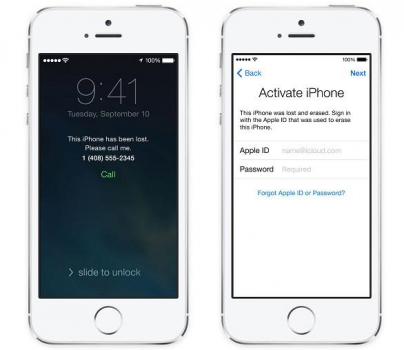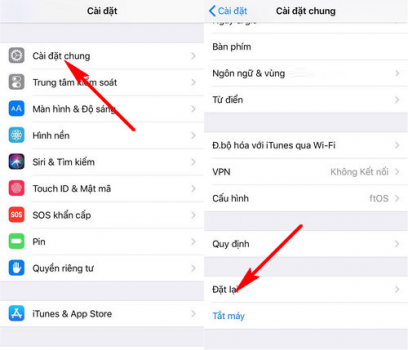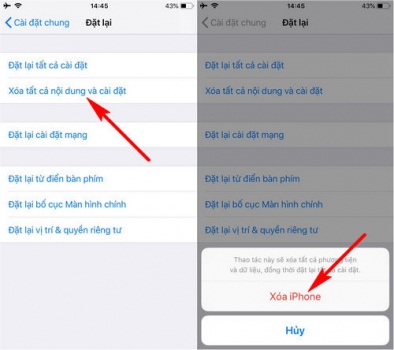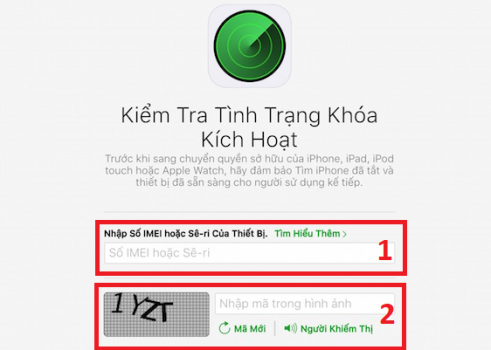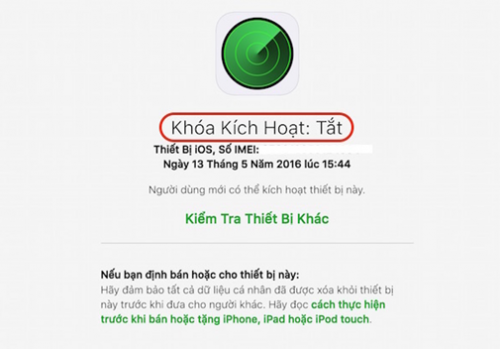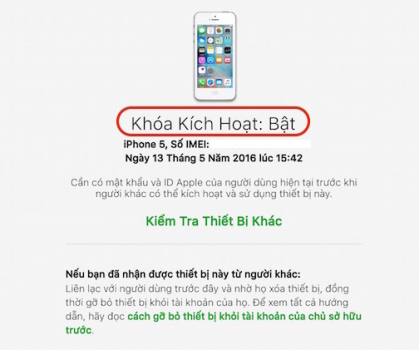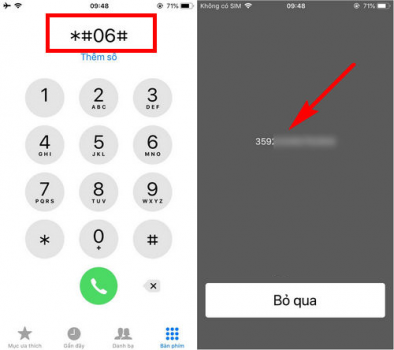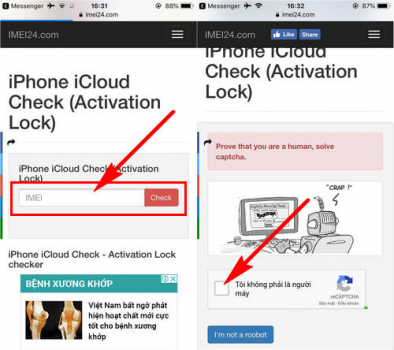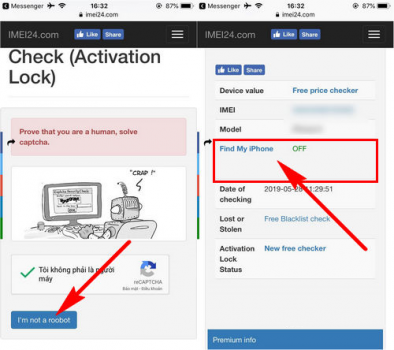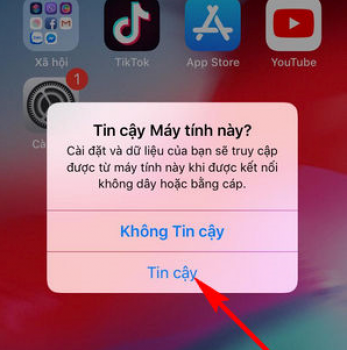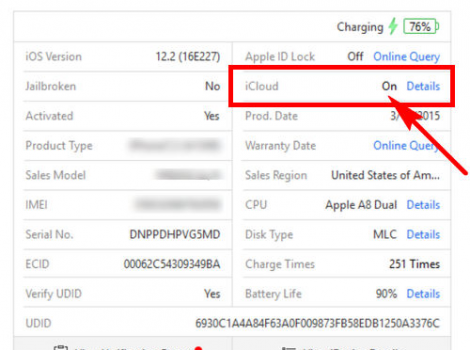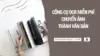Nếu bạn muốn mua điện thoại iPhone đã qua sử dụng hoặc những cơ sở không đủ uy tín, khi đó buộc bạn phải kiểm tra kỹ càng. Bên cạnh cấu hình, chức năng thì cần quan tâm đặc biệt tới iCloud.
Tại sao phải như vậy? Nếu không may bạn sẽ gặp phải iPhone bị dính iCloud ẩn và tài khoản sẽ quyết định bạn có được quyền sử dụng thiết bị nữa hay không sau khi restore hoặc khôi phục cài đặt máy. Để hiểu rõ hơn vấn đề, mời bạn cùng tìm hiểu xem iCloud ẩn là gì? Nó nguy hiểm ra sao? Làm thế nào để check iCloud ẩn trên thiết bị iOS?
iCloud là gì? Thế nào là iCloud ẩn?
iCloud trên iOS
Khái niệm iCloud bắt đầu xuất hiện cùng với hệ điều hành iOS 7. Apple sử dụng tài khoản này để xác minh danh tính và quyền sở hữu của người dùng nào đó với điện thoại iPhone của họ. Cũng từ đó, tính năng Find My Phone có thêm chế độ Activation Lock có chức năng khóa iCloud để khóa máy trong trường hợp bị mất hoặc đánh cắp.
Activation Lock là một trong những tính năng bảo mật của Apple.
Khi thiết bị của bạn được kích hoạt iCloud, bạn có quyền xóa sạch dữ liệu và khóa điện thoại từ xa khi bị mất cắp. Việc này rất đơn giản, bạn chỉ việc vào trang iCloud.com để thực hiện và chỉ khi nào điện thoại nhập đúng tài khoản iCloud mới có thể mở khóa được.
iCloud ẩn là gì?
Nếu sử dụng bình thường iCloud ẩn có vẻ giống iCloud bình thường, bạn vẫn có thể đăng nhập tài khoản Apple ID mới và update phần mềm. Tuy nhiên, máy dính iCloud ẩn vẫn lưu trạng thái khóa kích hoạt (không được phép sao lưu và đặt lại) trên máy chủ của Apple.
Sẽ cực kỳ nguy hiểm khi bạn sử dụng điện thoại dính iCloud ẩn và thực hiện “Restore” hoặc “Reset all setting”, lúc này iPhone sẽ truy vấn thông tin với máy chủ Apple và điện thoại sẽ lại trạng thái chờ kích hoạt.
Lúc này bạn chỉ còn cách nhập đúng tài khoản và mật khẩu iCloud cũ mới sử dụng được điện thoại, một cái giá đắt phải trả đối với người dùng không may mắn.
Cách kiểm tra để tránh mua phải iPhone bị dính iCloud ẩn
Nếu có nhu cầu mua mới iPhone, bạn nên chọn địa chỉ uy tín nhưng nếu thích điện thoại iPhone nào đó thì bạn vẫn có cách để check iCloud ẩn.
Cách 1. Restore hoặc đặt lại thiết bị iOS
Đây là cách tiện và nhanh nhất, ngay cả khi thiết bị không được kết nối mạng thì bạn vẫn kiểm tra được iCloud ẩn trên iPhone. Để đặt lại thiết bị iOS các bạn thực hiện như sau:
Bước 1. Bạn mở trung tâm Cài đặt (Settings) => nhấn chọn vào Cài đặt chung (General) => và chọn Đặt lại (Reset) trong cửa sổ tiếp theo.
Bước 2. Cửa sổ tiếp theo sẽ hiện ra, bạn nhấp chọn vào Xoá tất cả nội dung và cài đặt (Delete All Contente & Settings) => sau đó xác nhận lại bằng cách nhấn vào Xóa iPhone (Delete iPhone).
Bước 3. Sau khi quá trình đặt lại iPhone hoàn thành, bạn sẽ được đưa tới màn hình thiết lập ban đầu. Lúc này bạn sẽ nhận được yêu cầu kích hoạt đúng iCloud nếu đây là điện thoại dính iCloud ẩn, còn không thì bạn có thể kích hoạt bằng tài khoản iCloud mới.
Cách 2. Check iCloud ẩn trên trang web dịch vụ của Apple
Cách này cũng rất đơn giản nhưng yêu cầu thiết bị iOS phải có kết nối mạng và có thông tin IMEI hoặc số Serial của thiết bị. Để xem nhanh IMEI và số Serial của thiết bị bạn vào theo đường dẫn Cài đặt/Cài đặt chung/Giới thiệu hoặc Settings/General Setting/About. Bạn thực hiện như sau:
Bạn mở trình duyệt bất kỳ lên sau đó truy cập vào địa chỉ này. Sau đó nhập số Serial hoặc IMEI vào ô trống, tiếp tục nhập mã captcha => cuối cùng nhấn vào Continue.
Nhập số Serial hoặc IMEI để kiểm tra iCloud.
Nếu nhận được thông báo Khóa Kích Hoạt: Tắt thì chúc mừng bạn. iPhone hoặc iPad này không bị dính iCloud ẩn và bạn có thể đăng nhập tài khoản iCloud của mình để sử dụng.
Máy không bị dính iCloud ẩn, bạn có thể kích hoạt bằng iCloud mới.
Trong trường hợp bạn nhận được thông báo Khóa Kích Hoạt: Bật (chức năng Find My iPhone đang bật) thì có nghĩa là thiết bị của bạn đang bị dính iCloud, bạn cần liên hệ chủ nhân cũ của thiết bị để tắt.
Điện thoại iPhone đang bị dính iCloud ẩn.
Cách 3. Check iCloud ẩn qua trang imei24.com
Trong trường hợp bạn không sử dụng được trang hỗ trợ của Apple để check iCloud thì hãy sử dụng cách này nhé, yêu cầu bạn phải có thông tin IMEI của thiết bị.
Bước 1. Bạn check IMEI của điện thoại bằng cách mở ứng dụng Gọi điện lên, sau đó nhập vào mã *#06# và nhấn Gọi.
Bước 2. Bạn truy cập vào địa chỉ này. Tiếp theo bạn nhập IMEI của điện thoại vào ô trống và nhấn vào Check.
Nếu xuất hiện yêu cầu xác nhân không phải robot thì bạn tích vào Tôi không phải người máy => sau đó bạn nhấp vào i’m not a robot.
Bước 3. Ngay sau đó, công cụ sẽ hiển thị thông tin về thiết bị cần check.
- Nếu mục bạn thấy Find my iPhone OFF, thì tức là điện thoại của bạn không dính iCloud ẩn.
- Ngược lại nếu xuất hiện Find My iPhone ON, thì xin chia buồn với bạn vì thiết bị này đang bị iCloud ẩn.
Cách 4. Check iCloud trên iPhone bằng công cụ 3uTools
Với cách này bạn có thể nhận được thông tin chi tiết về thiết bị như: Mã IMEI, xuất xứ, iCloud… Tuy nhiên bạn cần phải cài đặt iTunes và công cụ 3uTools.
Bước 1. Cài đặt phần mềm iTunes và công cụ 3uTools lên máy tính của mình.
Bước 2. Bây giờ bạn kết nối thiết bị cần kiểm tra với máy tính qua cáp kết nối, chọn Tin cậy trên màn hình iPhone trong lần đầu sử dụng 3uTools.
Bước 3. Bây giờ bạn có thể thấy toàn bộ thông tin chi tiết của thiết bị trên giao diện của 3uTools. Bạn để ý tới dòng iCloud, nếu tình trạng là ON thì tức là điện thoại này đang dính iCloud ẩn.
Ngược lại, nếu trạng thái là OFF thì xin chúc mừng bạn bởi vì iPhone này không bị iCloud ẩn.
Lời kết
Như vậy là bạn đã biết iCloud là gì và điện thoại dính iCloud ẩn nguy hiểm như thế nào rồi. Bên cạnh đó, mình cũng đã giới thiệu cho các bạn biết cách check iCloud và iCloud ẩn trên iPhone bằng nhiều cách khác nhau. Nếu trang dịch vụ của Apple các bạn không sử dụng được, hãy chuyển sang check bằng thứ ba khác như IMEI24,…
Qua đây các bạn hoàn toàn tự tin khi muốn check và mua một chiếc điện thoại iPhone cũ mà mình thích tại bất cứ đâu mà không lo khoản iCloud nữa. Nếu như có góp ý hoặc có câu hỏi nào liên quan đến bài viết này của mình thì đừng quên chia sẻ bình luận của bạn trong phần dưới đây.
Chúc các bạn may mắn!